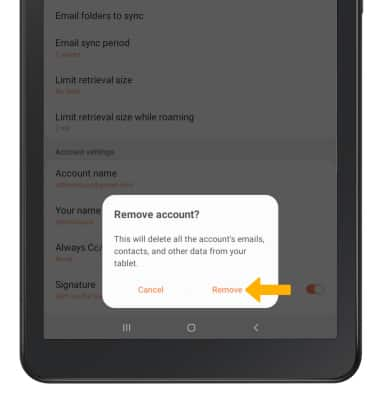Este tutorial abarca cómo tienes que hacer para:
• Tener acceso a la pantalla de configuración del correo electrónico
• Cambiar las configuraciones del servidor entrante y saliente de la cuenta de correo electrónico
• Cambiar tu firma de correo electrónico
• Cambiar la frecuencia de sincronización del correo electrónico
• Agregar cuentas de correo electrónico adicionales
• Eliminar una cuenta de correo electrónico
Tener acceso a la pantalla de configuración del correo electrónico
1. En la pantalla principal, selecciona la ![]() aplicación Email.
aplicación Email.
2. Selecciona el ![]() ícono Menu, luego selecciona el
ícono Menu, luego selecciona el ![]() ícono Settings.
ícono Settings.
3. Selecciona la cuenta de correo electrónico deseada.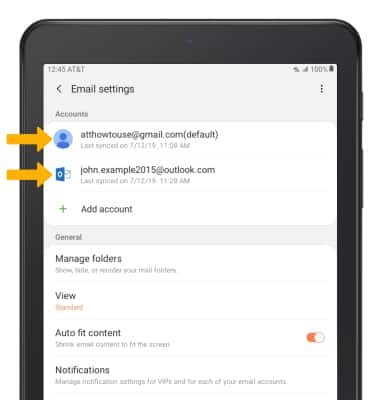
Cambia las configuraciones del servidor
1. En la pantalla de configuración de la cuenta de correo electrónico que desees, selecciona Server settings. 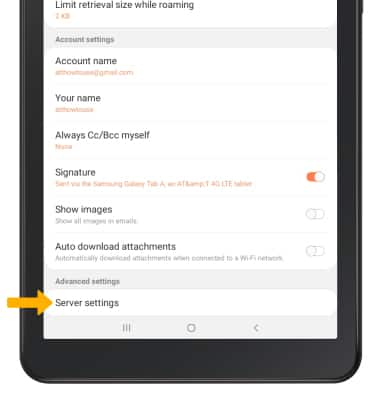
2. Edita las configuraciones del servidor como desees, luego selecciona Done.
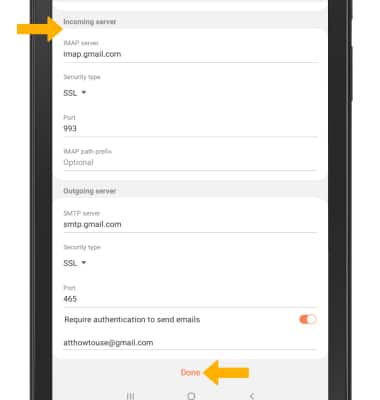
Cambiar tu firma de correo electrónico
1. En la pantalla de configuración de la cuenta de correo electrónico que desees, selecciona Signature. 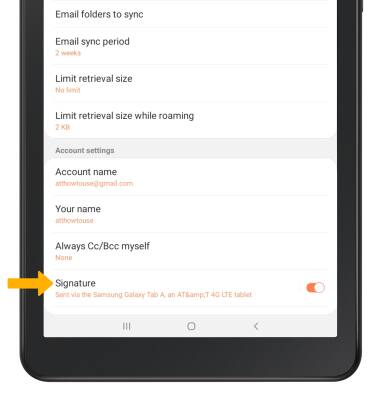
2. Ingresa la firma que desees, luego selecciona Save.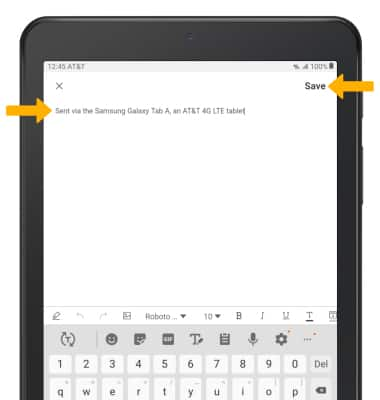
Cambiar la frecuencia de sincronización del correo electrónico
1. En la pantalla de configuraciones de la cuenta de correo electrónico que desees, selecciona Email sync schedule.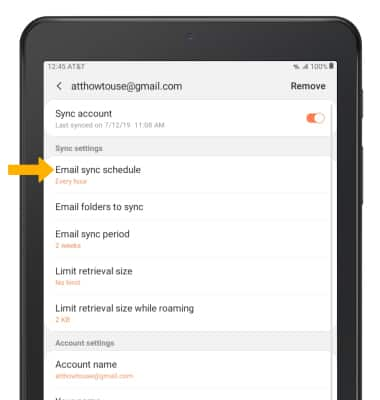
2. Selecciona Set sync schedule. 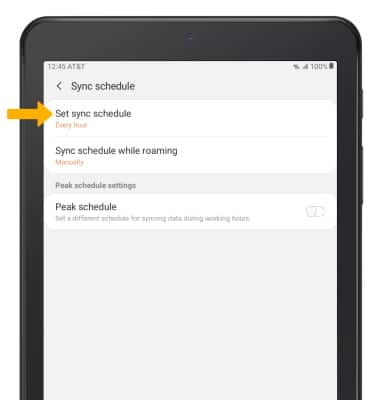
3. Selecciona el cronograma de sincronización que desees.
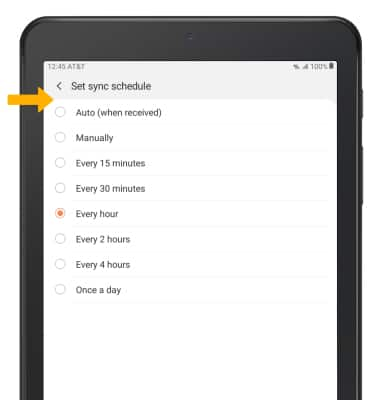
Añade cuentas de correo electrónico
En la pantalla Email settings selecciona Add account y sigue las indicaciones en la pantalla.
Importante: cuando estás en modo "Easy", no puedes establecer una cuenta como tu cuenta predeterminada ni ingresar una configuración manual del correo electrónico.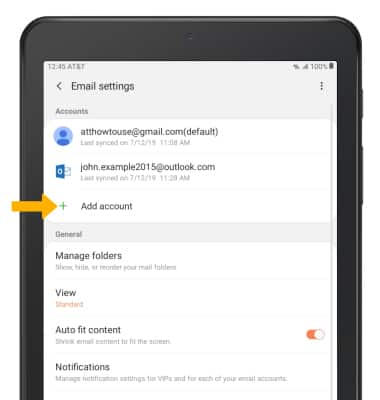
Elimina una cuenta de correo electrónico
1. En la pantalla de configuración de la cuenta de correo electrónico que desees, selecciona Remove. 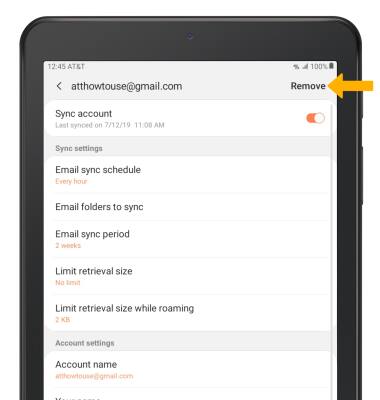
2. Selecciona Remove de nuevo para confirmar.